Сравнительно небольшой, но при этом - мощный и совершенно бесплатный архиватор, умеющий полноценно работать с 7Z и многими другими форматами архивов.
ZArchiver
Функциональный менеджер архивов для Android с интуитивно понятным интерфейсом. Позволяет создавать, распаковывать и управлять архивами различных форматов, включая работу с защищенными паролем и многотомными архивами.
Основные возможности:
- Создание архивов: 7z, zip, bzip2, gzip, XZ, tar
- Распаковка популярных форматов: rar, iso, deb, rpm и других
- Работа с защищенными архивами: создание и распаковка с паролем
- Поддержка многотомных архивов (7z, rar)
- Редактирование архивов: добавление/удаление файлов (zip, 7z, tar и др.)
- Частичное извлечение файлов и просмотр содержимого без распаковки
Особенности: поддержка многопоточной работы для многоядерных процессоров, кодировка UTF-8 (без проблем с русскими символами), удобное выделение файлов простым нажатием. Информация о файлах включает тип, размер, дату изменения и MD5 хеш.
Примечание: приложение находится в стадии тестирования для Android, отзывы и предложения можно отправлять через комментарии или электронную почту.
Developer
Google Play
YouTube
Совместимость: Android 2.0+
Язык интерфейса: русский
Root: не требуется
Состояние: Free
Файл проверен на вирусы с помощью Dr.Web
Для сравнения прилагаю скрин результатов работы данного архиватора и, многими давно ожидаемого (и совершенно не оправдавшего ожиданий) RAR для Android (сжимал по максимуму. RAR сделал чуть быстрее - но и результат значительно хуже).
Вопросы и комментарии об ошибках от пользователей, невнимательно читающих описание, а также с незаполненным профилем, либо без указания модели телефона и версии прошивки, будут безжалостно удаляться!
- ускорение файловых операций;
- добавлена поддержка SUI;
- добавлена тема E-Ink;
- добавлено перетаскивание файла в ZA или из него;
- другие исправления и улучшения.





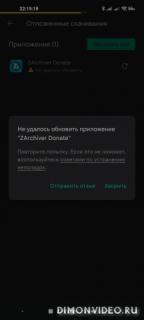



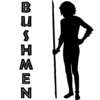
Довольно странный спор, эксплор может открыват .арк как .зип, судя по настройкам в нем.
Мне с помощю этой проги удалось разжать .bz, я даже не знал, что такие архивы бывают. Спасибо.
1 ответить